Tutorial: Sortieren von Suchergebnissen mithilfe des .NET SDK
In dieser Tutorialreihe wurden Ergebnisse in einem Standardordner zurückgegeben und angezeigt. In diesem Tutorial fügen Sie primäre und sekundäre Sortierungskriterien hinzu. Als Alternative zur Sortierung nach Zahlenwerten zeigt das letzte Beispiel, wie Ergebnisse nach einem benutzerdefinierten Bewertungsprofil angeordnet werden. Wir werden uns auch etwas näher mit der Anzeige von komplexen Typen befassen.
In diesem Tutorial lernen Sie Folgendes:
- Sortieren von Ergebnissen basierend auf einer Eigenschaft
- Sortieren von Ergebnissen basierend auf mehreren Eigenschaften
- Sortieren von Ergebnissen basierend auf einem Bewertungsprofil
Übersicht
Dieses Tutorial erweitert das im Tutorial Hinzufügen von Paginierung zu Suchergebnissen mithilfe des .NET SDK erstellte Projekt zum unendlichen Scrollen.
Eine fertige Version des Codes in diesem Tutorial finden Sie im folgenden Projekt:
Voraussetzungen
- Lösung 2b-add-infinite-scroll (GitHub): Dieses Projekt kann entweder Ihre eigene im vorherigen Tutorial erstellte Version oder eine Kopie von GitHub sein.
Sortieren von Ergebnissen basierend auf einer Eigenschaft
Wenn wir Ergebnisse basierend auf einer Eigenschaft (z. B. Hotelbewertung) anordnen, möchten wir nicht nur die geordneten Ergebnisse, sondern auch eine Bestätigung, dass die Reihenfolge korrekt ist. Durch das Hinzufügen des Bewertungsfelds zu den Ergebnissen können wir bestätigen, dass die Ergebnisse richtig sortiert wurden.
In dieser Übung werden wir auch die Anzeige der Ergebnisse für jedes Hotel etwas erweitern – um den günstigsten Zimmerpreis und den teuersten Zimmerpreis.
Zum Aktivieren der Sortierung muss keines der Modelle geändert werden. Nur die Ansicht und der Controller müssen aktualisiert werden. Öffnen Sie zunächst den Home-Controller.
Hinzufügen der OrderBy-Eigenschaft zu den Suchparametern
Fügen Sie in der Datei „HomeController.cs“ die Option OrderBy hinzu, und fügen Sie die Bewertungseigenschaft mit absteigender Sortierreihenfolge ein. Fügen Sie in der Methode Index(SearchData model) den Suchparametern die folgende Zeile hinzu.
options.OrderBy.Add("Rating desc");Hinweis
Die Standardreihenfolge ist aufsteigend, aber Sie können der Eigenschaft
aschinzufügen, um dies deutlich zu machen. Die absteigende Reihenfolge wird durch Hinzufügen vondescfestgelegt.Führen Sie nun die App aus, und geben Sie einen beliebigen Suchbegriff ein. Die Ergebnisse können in der richtigen Reihenfolge sein oder auch nicht, da weder Sie als Entwickler noch der Benutzer eine einfache Möglichkeit haben, die Ergebnisse zu überprüfen!
Lassen Sie uns deutlich machen, dass die Ergebnisse nach der Bewertung geordnet sind. Ersetzen Sie zunächst die Klassen box1 und box2 in der Datei „hotels.css“ durch die folgenden Klassen (diese Klassen sind alle neuen, die wir für dieses Tutorial benötigen).
textarea.box1A { width: 324px; height: 32px; border: none; background-color: azure; font-size: 14pt; color: blue; padding-left: 5px; text-align: left; } textarea.box1B { width: 324px; height: 32px; border: none; background-color: azure; font-size: 14pt; color: blue; text-align: right; padding-right: 5px; } textarea.box2A { width: 324px; height: 32px; border: none; background-color: azure; font-size: 12pt; color: blue; padding-left: 5px; text-align: left; } textarea.box2B { width: 324px; height: 32px; border: none; background-color: azure; font-size: 12pt; color: blue; text-align: right; padding-right: 5px; } textarea.box3 { width: 648px; height: 100px; border: none; background-color: azure; font-size: 12pt; padding-left: 5px; margin-bottom: 24px; }Tipp
CSS-Dateien werden von Browsern in der Regel zwischengespeichert, was dazu führen kann, dass eine alte CSS-Datei verwendet wird und Ihre Änderungen ignoriert werden. Eine gute Möglichkeit, dies zu umgehen, besteht darin, dem Link eine Abfragezeichenfolge mit einem Versionsparameter hinzuzufügen. Beispiel:
<link rel="stylesheet" href="~/css/hotels.css?v1.1" />Aktualisieren Sie die Versionsnummer, wenn Sie glauben, dass eine alte CSS-Datei von Ihrem Browser verwendet wird.
Fügen Sie in der Methode Index(SearchData model) dem Parameter Select die Eigenschaft Rating hinzu, sodass die Ergebnisse die folgenden drei Felder enthalten:
options.Select.Add("HotelName"); options.Select.Add("Description"); options.Select.Add("Rating");Öffnen Sie die Ansicht (index.cshtml), und ersetzen Sie die Renderingschleife ( <!-- Show the hotel data. --> ) durch den folgenden Code.
<!-- Show the hotel data. --> @for (var i = 0; i < result.Count; i++) { var ratingText = $"Rating: {result[i].Document.Rating}"; // Display the hotel details. @Html.TextArea($"name{i}", result[i].Document.HotelName, new { @class = "box1A" }) @Html.TextArea($"rating{i}", ratingText, new { @class = "box1B" }) @Html.TextArea($"desc{i}", fullDescription, new { @class = "box3" }) }Die Bewertung muss sowohl auf der ersten angezeigten Seite als auch auf den folgenden Seiten verfügbar sein, die über unendliches Scrollen aufgerufen werden. Für die letztgenannte dieser beiden Situationen müssen wir sowohl die Aktion Next im Controller als auch die Funktion scrolled in der Ansicht aktualisieren. Ändern Sie zunächst im Controller die Methode Next in den folgenden Code. Dieser Code erstellt und kommuniziert den Bewertungstext.
public async Task<ActionResult> Next(SearchData model) { // Set the next page setting, and call the Index(model) action. model.paging = "next"; await Index(model); // Create an empty list. var nextHotels = new List<string>(); // Add a hotel details to the list. await foreach (var result in model.resultList.GetResultsAsync()) { var ratingText = $"Rating: {result.Document.Rating}"; var rateText = $"Rates from ${result.Document.cheapest} to ${result.Document.expensive}"; string fullDescription = result.Document.Description; // Add strings to the list. nextHotels.Add(result.Document.HotelName); nextHotels.Add(ratingText); nextHotels.Add(fullDescription); } // Rather than return a view, return the list of data. return new JsonResult(nextHotels); }Aktualisieren Sie nun die Funktion scrolled in der Ansicht, um den Bewertungstext anzuzeigen.
<script> function scrolled() { if (myDiv.offsetHeight + myDiv.scrollTop >= myDiv.scrollHeight) { $.getJSON("/Home/Next", function (data) { var div = document.getElementById('myDiv'); // Append the returned data to the current list of hotels. for (var i = 0; i < data.length; i += 3) { div.innerHTML += '\n<textarea class="box1A">' + data[i] + '</textarea>'; div.innerHTML += '\n<textarea class="box1B">' + data[i + 1] + '</textarea>'; div.innerHTML += '\n<textarea class="box3">' + data[i + 2] + '</textarea>'; } }); } } </script>Führen Sie die App nun erneut aus. Suchen Sie nach einem gängigen Begriff wie „WiFi“ und vergewissern Sie sich, dass die Ergebnisse in absteigender Reihenfolge nach Hotelbewertung geordnet sind.
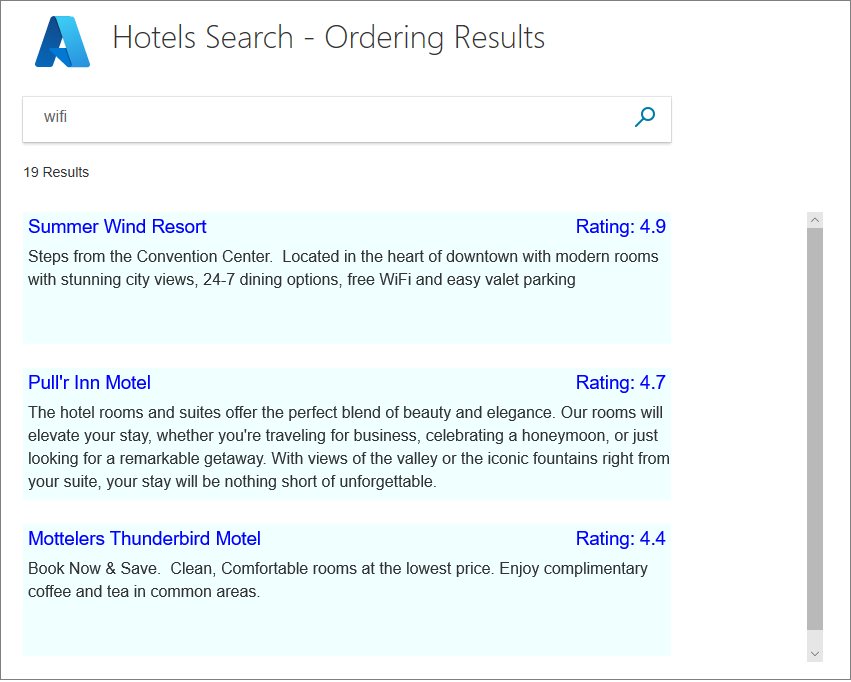
Sie werden feststellen, dass mehrere Hotels eine identische Bewertung haben, so dass ihr Erscheinen in der Anzeige wieder die Reihenfolge ist, in der die Daten gefunden werden, und die beliebig ist.
Bevor wir uns mit dem Hinzufügen einer zweiten Ebene der Sortierung befassen, fügen wir noch Code hinzu, um den Bereich der Zimmerpreise anzuzeigen. Wir fügen diesen Code hinzu, um die Extraktion von Daten aus einem komplexen Typ zu zeigen, und damit wir das Sortieren von Ergebnissen basierend dem Preis (vielleicht der günstigste zuerst) erörtern können.
Hinzufügen des Zimmerpreisbereichs zur Ansicht
Fügen Sie dem Modell „Hotel.cs“ Eigenschaften mit den günstigsten und teuersten Zimmerpreisen hinzu.
// Room rate range public double cheapest { get; set; } public double expensive { get; set; }Berechnen Sie die Zimmerpreise am Ende der Aktion Index(SearchData model) im Home-Controller. Fügen Sie die Berechnungen nach dem Speichern von temporären Daten hinzu.
// Ensure TempData is stored for the next call. TempData["page"] = page; TempData["searchfor"] = model.searchText; // Calculate the room rate ranges. await foreach (var result in model.resultList.GetResultsAsync()) { var cheapest = 0d; var expensive = 0d; foreach (var room in result.Document.Rooms) { var rate = room.BaseRate; if (rate < cheapest || cheapest == 0) { cheapest = (double)rate; } if (rate > expensive) { expensive = (double)rate; } } model.resultList.Results[n].Document.cheapest = cheapest; model.resultList.Results[n].Document.expensive = expensive; }Fügen Sie die Eigenschaft Rooms dem Parameter Select in der Aktionsmethode Index(SearchData model) des Controllers hinzu.
options.Select.Add("Rooms");Ändern Sie die Renderingschleife in der Ansicht, um den Preisbereich für die erste Seite der Ergebnisse anzuzeigen.
<!-- Show the hotel data. --> @for (var i = 0; i < result.Count; i++) { var rateText = $"Rates from ${result[i].Document.cheapest} to ${result[i].Document.expensive}"; var ratingText = $"Rating: {result[i].Document.Rating}"; string fullDescription = result[i].Document.Description; // Display the hotel details. @Html.TextArea($"name{i}", result[i].Document.HotelName, new { @class = "box1A" }) @Html.TextArea($"rating{i}", ratingText, new { @class = "box1B" }) @Html.TextArea($"rates{i}", rateText, new { @class = "box2A" }) @Html.TextArea($"desc{i}", fullDescription, new { @class = "box3" }) }Ändern Sie die Methode Next im Home-Controller, um den Preisbereich für nachfolgende Ergebnisseiten zu kommunizieren.
public async Task<ActionResult> Next(SearchData model) { // Set the next page setting, and call the Index(model) action. model.paging = "next"; await Index(model); // Create an empty list. var nextHotels = new List<string>(); // Add a hotel details to the list. await foreach (var result in model.resultList.GetResultsAsync()) { var ratingText = $"Rating: {result.Document.Rating}"; var rateText = $"Rates from ${result.Document.cheapest} to ${result.Document.expensive}"; string fullDescription = result.Document.Description; // Add strings to the list. nextHotels.Add(result.Document.HotelName); nextHotels.Add(ratingText); nextHotels.Add(rateText); nextHotels.Add(fullDescription); } // Rather than return a view, return the list of data. return new JsonResult(nextHotels); }Aktualisieren Sie die Funktion scrolled in der Ansicht, um den Text der Zimmerpreise zu bearbeiten.
<script> function scrolled() { if (myDiv.offsetHeight + myDiv.scrollTop >= myDiv.scrollHeight) { $.getJSON("/Home/Next", function (data) { var div = document.getElementById('myDiv'); // Append the returned data to the current list of hotels. for (var i = 0; i < data.length; i += 4) { div.innerHTML += '\n<textarea class="box1A">' + data[i] + '</textarea>'; div.innerHTML += '\n<textarea class="box1B">' + data[i + 1] + '</textarea>'; div.innerHTML += '\n<textarea class="box2A">' + data[i + 2] + '</textarea>'; div.innerHTML += '\n<textarea class="box3">' + data[i + 4] + '</textarea>'; } }); } } </script>Führen Sie die App aus, und vergewissern Sie sich, dass die Zimmerpreisbereiche angezeigt werden.
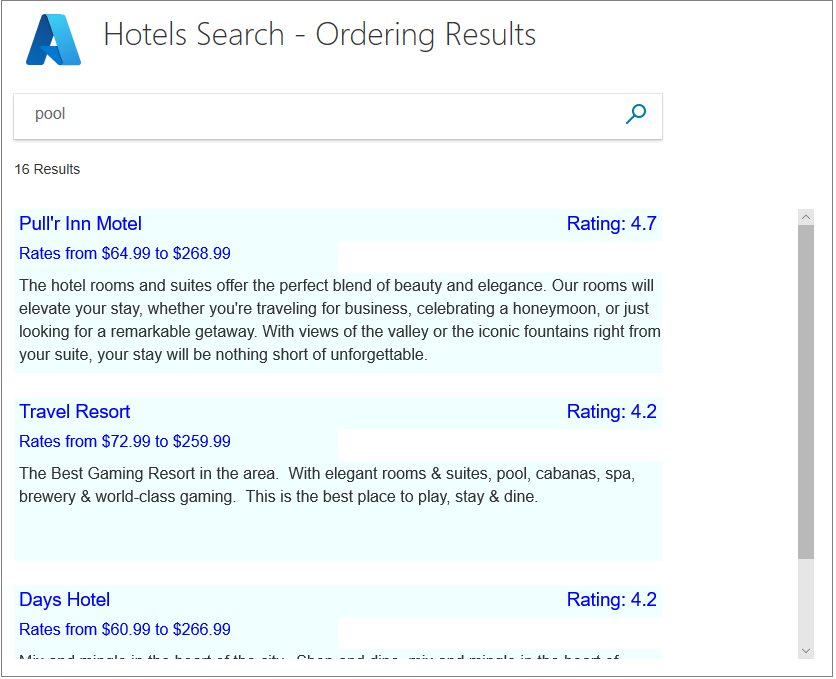
Die OrderBy-Eigenschaft der Suchparameter akzeptiert keinen Eintrag wie Rooms.BaseRate, um den günstigsten Zimmerpreis bereitzustellen, auch wenn die Zimmer bereits nach Preis sortiert waren. In diesem Fall werden die Zimmer nicht nach Preis sortiert. Um Hotels im Beispieldatensatz nach Zimmerpreis sortiert anzuzeigen, müssten Sie die Ergebnisse in Ihrem Home-Controller sortieren und diese Ergebnisse in der gewünschten Reihenfolge an die Ansicht senden.
Sortieren von Ergebnissen basierend auf mehreren Werten
Die Frage ist nun, wie zwischen Hotels mit gleicher Bewertung unterschieden wird. Ein Ansatz kann eine sekundäre Sortierung sein, die auf dem Zeitpunkt basiert, zu dem das Hotel zuletzt renoviert wurde, sodass mehr zuletzt renovierte Hotels weiter oben in den Ergebnissen angezeigt werden.
Fügen Sie zum Hinzufügen einer zweiten Ebene für die Sortierung LastRenovationDate zu den Suchergebnissen und zu OrderBy in der Methode Index(SearchData model) hinzu.
options.Select.Add("LastRenovationDate"); options.OrderBy.Add("LastRenovationDate desc");Tipp
In die Liste OrderBy können beliebig viele Eigenschaften eingegeben werden. Wenn Hotels die gleiche Bewertung und das gleiche Renovierungsdatum hätten, könnte eine dritte Eigenschaft zur Unterscheidung eingegeben werden.
Auch hier müssen wir das Renovierungsdatum in der Ansicht sehen, nur um sicherzugehen, dass die Reihenfolge korrekt ist. Für eine Eigenschaft wie Renovierung ist wahrscheinlich nur das Jahr ausreichend. Ändern Sie die Renderingschleife in der Ansicht in den folgenden Code.
<!-- Show the hotel data. --> @for (var i = 0; i < result.Count; i++) { var rateText = $"Rates from ${result[i].Document.cheapest} to ${result[i].Document.expensive}"; var lastRenovatedText = $"Last renovated: { result[i].Document.LastRenovationDate.Value.Year}"; var ratingText = $"Rating: {result[i].Document.Rating}"; string fullDescription = result[i].Document.Description; // Display the hotel details. @Html.TextArea($"name{i}", result[i].Document.HotelName, new { @class = "box1A" }) @Html.TextArea($"rating{i}", ratingText, new { @class = "box1B" }) @Html.TextArea($"rates{i}", rateText, new { @class = "box2A" }) @Html.TextArea($"renovation{i}", lastRenovatedText, new { @class = "box2B" }) @Html.TextArea($"desc{i}", fullDescription, new { @class = "box3" }) }Ändern Sie die Methode Next im Home-Controller, um die Jahreskomponente des letzten Renovierungsdatums weiterzuleiten.
public async Task<ActionResult> Next(SearchData model) { // Set the next page setting, and call the Index(model) action. model.paging = "next"; await Index(model); // Create an empty list. var nextHotels = new List<string>(); // Add a hotel details to the list. await foreach (var result in model.resultList.GetResultsAsync()) { var ratingText = $"Rating: {result.Document.Rating}"; var rateText = $"Rates from ${result.Document.cheapest} to ${result.Document.expensive}"; var lastRenovatedText = $"Last renovated: {result.Document.LastRenovationDate.Value.Year}"; string fullDescription = result.Document.Description; // Add strings to the list. nextHotels.Add(result.Document.HotelName); nextHotels.Add(ratingText); nextHotels.Add(rateText); nextHotels.Add(lastRenovatedText); nextHotels.Add(fullDescription); } // Rather than return a view, return the list of data. return new JsonResult(nextHotels); }Ändern Sie die Funktion scrolled in der Ansicht, um den Renovierungstext anzuzeigen.
<script> function scrolled() { if (myDiv.offsetHeight + myDiv.scrollTop >= myDiv.scrollHeight) { $.getJSON("/Home/Next", function (data) { var div = document.getElementById('myDiv'); // Append the returned data to the current list of hotels. for (var i = 0; i < data.length; i += 5) { div.innerHTML += '\n<textarea class="box1A">' + data[i] + '</textarea>'; div.innerHTML += '\n<textarea class="box1B">' + data[i + 1] + '</textarea>'; div.innerHTML += '\n<textarea class="box2A">' + data[i + 2] + '</textarea>'; div.innerHTML += '\n<textarea class="box2B">' + data[i + 3] + '</textarea>'; div.innerHTML += '\n<textarea class="box3">' + data[i + 4] + '</textarea>'; } }); } } </script>Führen Sie die App aus. Suchen Sie nach einem gängigen Begriff wie „Pool“ oder „Aussicht“, und vergewissern Sie sich, dass Hotels mit der gleichen Bewertung nun in absteigender Reihenfolge des Renovierungsdatums angezeigt werden.
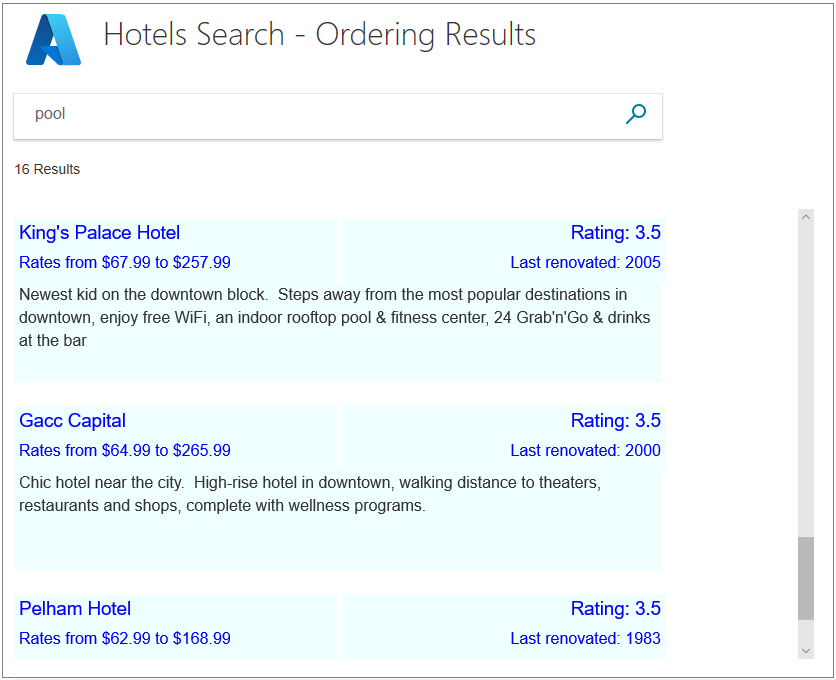
Sortieren von Ergebnissen basierend auf einem Bewertungsprofil
Die bisherigen Beispiele im Tutorial zeigen, wie Sie nach Zahlenwerten (Bewertung und Renovierungsdatum) ordnen, was eine genaue Sortierungssequenz ermöglicht. Einige Suchen und einige Daten bieten sich jedoch nicht für einen solch einfachen Vergleich zwischen zwei Datenelementen an. Bei Volltextsuchabfragen beinhaltet Cognitive Search das Konzept der Rangfolge. Bewertungsprofile können angegeben werden, um die Rangfolge der Ergebnisse zu beeinflussen und dadurch komplexere und qualitativ hochwertigere Vergleiche zu ermöglichen.
Bewertungsprofile werden im Indexschema definiert. Für die Hoteldaten wurden mehrere Bewertungsprofile erstellt. Wir sehen uns an, wie ein Bewertungsprofil definiert ist, und versuchen dann, Code zu schreiben, um nach ihm zu suchen.
So werden Bewertungsprofile definiert
Bewertungsprofile werden zur Entwurfszeit in einem Suchindex definiert. Der von Microsoft gehostete schreibgeschützte Hotelindex enthält drei Bewertungsprofile. In diesem Abschnitt werden die Bewertungsprofile sowie ihre Verwendung im Code erläutert.
Nachfolgend sehen Sie das Standardbewertungsprofil für den Hoteldatensatz, der verwendet wird, wenn Sie keine OrderBy- oder ScoringProfile-Parameter angeben. Dieses Profil erhöht die Bewertung für ein Hotel, wenn der Suchtext im Hotelnamen, in der Beschreibung oder in der Liste der Tags (Ausstattung) enthalten ist. Beachten Sie, wie bestimmte Felder von den Gewichtungen der Bewertung bevorzugt werden. Wenn der Suchtext in einem anderen Feld angezeigt wird, das unten nicht aufgeführt ist, hat er die Gewichtung 1. Je höher die Bewertung, desto weiter oben wird ein Ergebnis natürlich in der Ansicht angezeigt.
{ "name": "boostByField", "text": { "weights": { "Tags": 3, "HotelName": 2, "Description": 1.5, "Description_fr": 1.5, } } }Das folgende alternative Bewertungsprofil steigert die Bewertung erheblich, wenn ein übergebener Parameter mindestens eins der Tags (die wir als „Ausstattungen“ bezeichnen) enthält. Der wichtigste Aspekt dieses Profils ist, dass ein Parameter mit Text angegeben werden muss. Wenn der Parameter leer oder nicht angegeben ist, wird ein Fehler ausgegeben.
{ "name":"boostAmenities", "functions":[ { "fieldName":"Tags", "freshness":null, "interpolation":"linear", "magnitude":null, "distance":null, "tag":{ "tagsParameter":"amenities" }, "type":"tag", "boost":5 } ], "functionAggregation":0 },In diesem dritten Profil bedeutet die Hotelbewertung eine deutliche Steigerung der Punktzahl. Das Datum der letzten Renovierung erhöht auch die Punktzahl, allerdings nur, wenn diese Daten innerhalb von 730 Tagen (2 Jahren) ab dem aktuellen Datum liegen.
{ "name":"renovatedAndHighlyRated", "functions":[ { "fieldName":"Rating", "freshness":null, "interpolation":"linear", "magnitude":{ "boostingRangeStart":0, "boostingRangeEnd":5, "constantBoostBeyondRange":false }, "distance":null, "tag":null, "type":"magnitude", "boost":20 }, { "fieldName":"LastRenovationDate", "freshness":{ "boostingDuration":"P730D" }, "interpolation":"quadratic", "magnitude":null, "distance":null, "tag":null, "type":"freshness", "boost":10 } ], "functionAggregation":0 }Sehen Sie sich nun an, ob diese Profile so funktionieren, wie sie sollen.
Hinzufügen von Code zur Ansicht, um Profile zu vergleichen
Öffnen Sie die Datei „index.cshtml“, und ersetzen Sie den Abschnitt <body> durch den folgenden Code.
<body> @using (Html.BeginForm("Index", "Home", FormMethod.Post)) { <table> <tr> <td></td> <td> <h1 class="sampleTitle"> <img src="~/images/azure-logo.png" width="80" /> Hotels Search - Order Results </h1> </td> </tr> <tr> <td></td> <td> <!-- Display the search text box, with the search icon to the right of it. --> <div class="searchBoxForm"> @Html.TextBoxFor(m => m.searchText, new { @class = "searchBox" }) <input class="searchBoxSubmit" type="submit" value=""> </div> <div class="searchBoxForm"> <b> Order: </b> @Html.RadioButtonFor(m => m.scoring, "Default") Default @Html.RadioButtonFor(m => m.scoring, "RatingRenovation") By numerical Rating @Html.RadioButtonFor(m => m.scoring, "boostAmenities") By Amenities @Html.RadioButtonFor(m => m.scoring, "renovatedAndHighlyRated") By Renovated date/Rating profile </div> </td> </tr> <tr> <td valign="top"> <div id="facetplace" class="facetchecks"> @if (Model != null && Model.facetText != null) { <h5 class="facetheader">Amenities:</h5> <ul class="facetlist"> @for (var c = 0; c < Model.facetText.Length; c++) { <li> @Html.CheckBoxFor(m => m.facetOn[c], new { @id = "check" + c.ToString() }) @Model.facetText[c] </li> } </ul> } </div> </td> <td> @if (Model != null && Model.resultList != null) { // Show the total result count. <p class="sampleText"> @Html.DisplayFor(m => m.resultList.Count) Results <br /> </p> <div id="myDiv" style="width: 800px; height: 450px; overflow-y: scroll;" onscroll="scrolled()"> <!-- Show the hotel data. --> @for (var i = 0; i < Model.resultList.Results.Count; i++) { var rateText = $"Rates from ${Model.resultList.Results[i].Document.cheapest} to ${Model.resultList.Results[i].Document.expensive}"; var lastRenovatedText = $"Last renovated: { Model.resultList.Results[i].Document.LastRenovationDate.Value.Year}"; var ratingText = $"Rating: {Model.resultList.Results[i].Document.Rating}"; string amenities = string.Join(", ", Model.resultList.Results[i].Document.Tags); string fullDescription = Model.resultList.Results[i].Document.Description; fullDescription += $"\nAmenities: {amenities}"; // Display the hotel details. @Html.TextArea($"name{i}", Model.resultList.Results[i].Document.HotelName, new { @class = "box1A" }) @Html.TextArea($"rating{i}", ratingText, new { @class = "box1B" }) @Html.TextArea($"rates{i}", rateText, new { @class = "box2A" }) @Html.TextArea($"renovation{i}", lastRenovatedText, new { @class = "box2B" }) @Html.TextArea($"desc{i}", fullDescription, new { @class = "box3" }) } </div> <script> function scrolled() { if (myDiv.offsetHeight + myDiv.scrollTop >= myDiv.scrollHeight) { $.getJSON("/Home/Next", function (data) { var div = document.getElementById('myDiv'); // Append the returned data to the current list of hotels. for (var i = 0; i < data.length; i += 5) { div.innerHTML += '\n<textarea class="box1A">' + data[i] + '</textarea>'; div.innerHTML += '<textarea class="box1B">' + data[i + 1] + '</textarea>'; div.innerHTML += '\n<textarea class="box2A">' + data[i + 2] + '</textarea>'; div.innerHTML += '<textarea class="box2B">' + data[i + 3] + '</textarea>'; div.innerHTML += '\n<textarea class="box3">' + data[i + 4] + '</textarea>'; } }); } } </script> } </td> </tr> </table> } </body>Öffnen Sie die Datei „SearchData.cs“, und ersetzen Sie die Klasse SearchData durch den folgenden Code.
public class SearchData { public SearchData() { } // Constructor to initialize the list of facets sent from the controller. public SearchData(List<string> facets) { facetText = new string[facets.Count]; for (int i = 0; i < facets.Count; i++) { facetText[i] = facets[i]; } } // Array to hold the text for each amenity. public string[] facetText { get; set; } // Array to hold the setting for each amenitity. public bool[] facetOn { get; set; } // The text to search for. public string searchText { get; set; } // Record if the next page is requested. public string paging { get; set; } // The list of results. public DocumentSearchResult<Hotel> resultList; public string scoring { get; set; } }Öffnen Sie die Datei „hotels.css“, und fügen Sie die folgenden HTML-Klassen hinzu.
.facetlist { list-style: none; } .facetchecks { width: 250px; display: normal; color: #666; margin: 10px; padding: 5px; } .facetheader { font-size: 10pt; font-weight: bold; color: darkgreen; }
Hinzufügen von Code zum Controller, um ein Bewertungsprofil festzulegen
Öffnen Sie die Home-Controller-Datei. Fügen Sie die folgende using-Anweisung hinzu (zur Unterstützung bei der Erstellung von Listen).
using System.Linq;Für dieses Beispiel benötigen wir den ersten Aufruf von Index, um etwas mehr zu tun, als nur die ursprüngliche Ansicht zurückzugeben. Das Verfahren sucht nun nach bis zu 20 Ausstattungen, die in der Ansicht angezeigt werden sollen.
public async Task<ActionResult> Index() { InitSearch(); // Set up the facets call in the search parameters. SearchOptions options = new SearchOptions(); // Search for up to 20 amenities. options.Facets.Add("Tags,count:20"); SearchResults<Hotel> searchResult = await _searchClient.SearchAsync<Hotel>("*", options); // Convert the results to a list that can be displayed in the client. List<string> facets = searchResult.Facets["Tags"].Select(x => x.Value.ToString()).ToList(); // Initiate a model with a list of facets for the first view. SearchData model = new SearchData(facets); // Save the facet text for the next view. SaveFacets(model, false); // Render the view including the facets. return View(model); }Wir benötigen zwei private Methoden, um die Facetten im Zwischenspeicher zu speichern und sie aus dem Zwischenspeicher wiederherzustellen und ein Modell auszufüllen.
// Save the facet text to temporary storage, optionally saving the state of the check boxes. private void SaveFacets(SearchData model, bool saveChecks = false) { for (int i = 0; i < model.facetText.Length; i++) { TempData["facet" + i.ToString()] = model.facetText[i]; if (saveChecks) { TempData["faceton" + i.ToString()] = model.facetOn[i]; } } TempData["facetcount"] = model.facetText.Length; } // Recover the facet text to a model, optionally recoving the state of the check boxes. private void RecoverFacets(SearchData model, bool recoverChecks = false) { // Create arrays of the appropriate length. model.facetText = new string[(int)TempData["facetcount"]]; if (recoverChecks) { model.facetOn = new bool[(int)TempData["facetcount"]]; } for (int i = 0; i < (int)TempData["facetcount"]; i++) { model.facetText[i] = TempData["facet" + i.ToString()].ToString(); if (recoverChecks) { model.facetOn[i] = (bool)TempData["faceton" + i.ToString()]; } } }Wir müssen die Parameter OrderBy und ScoringProfile nach Bedarf festlegen. Ersetzen Sie die vorhandene Methode Index(SearchData model) durch die folgende.
public async Task<ActionResult> Index(SearchData model) { try { InitSearch(); int page; if (model.paging != null && model.paging == "next") { // Recover the facet text, and the facet check box settings. RecoverFacets(model, true); // Increment the page. page = (int)TempData["page"] + 1; // Recover the search text. model.searchText = TempData["searchfor"].ToString(); } else { // First search with text. // Recover the facet text, but ignore the check box settings, and use the current model settings. RecoverFacets(model, false); // First call. Check for valid text input, and valid scoring profile. if (model.searchText == null) { model.searchText = ""; } if (model.scoring == null) { model.scoring = "Default"; } page = 0; } // Setup the search parameters. var options = new SearchOptions { SearchMode = SearchMode.All, // Skip past results that have already been returned. Skip = page * GlobalVariables.ResultsPerPage, // Take only the next page worth of results. Size = GlobalVariables.ResultsPerPage, // Include the total number of results. IncludeTotalCount = true, }; // Select the data properties to be returned. options.Select.Add("HotelName"); options.Select.Add("Description"); options.Select.Add("Tags"); options.Select.Add("Rooms"); options.Select.Add("Rating"); options.Select.Add("LastRenovationDate"); List<string> parameters = new List<string>(); // Set the ordering based on the user's radio button selection. switch (model.scoring) { case "RatingRenovation": // Set the ordering/scoring parameters. options.OrderBy.Add("Rating desc"); options.OrderBy.Add("LastRenovationDate desc"); break; case "boostAmenities": { options.ScoringProfile = model.scoring; // Create a string list of amenities that have been clicked. for (int a = 0; a < model.facetOn.Length; a++) { if (model.facetOn[a]) { parameters.Add(model.facetText[a]); } } if (parameters.Count > 0) { options.ScoringParameters.Add($"amenities-{ string.Join(',', parameters)}"); } else { // No amenities selected, so set profile back to default. options.ScoringProfile = ""; } } break; case "renovatedAndHighlyRated": options.ScoringProfile = model.scoring; break; default: break; } // For efficiency, the search call should be asynchronous, so use SearchAsync rather than Search. model.resultList = await _searchClient.SearchAsync<Hotel>(model.searchText, options); // Ensure TempData is stored for the next call. TempData["page"] = page; TempData["searchfor"] = model.searchText; TempData["scoring"] = model.scoring; SaveFacets(model, true); // Calculate the room rate ranges. await foreach (var result in model.resultList.GetResultsAsync()) { var cheapest = 0d; var expensive = 0d; foreach (var room in result.Document.Rooms) { var rate = room.BaseRate; if (rate < cheapest || cheapest == 0) { cheapest = (double)rate; } if (rate > expensive) { expensive = (double)rate; } } result.Document.cheapest = cheapest; result.Document.expensive = expensive; } } catch { return View("Error", new ErrorViewModel { RequestId = "1" }); } return View("Index", model); }Lesen Sie die Kommentare für jede der switch-Auswahlen durch.
Wir müssen keine Änderungen an der Aktion Next vornehmen, wenn Sie den zusätzlichen Code für den vorherigen Abschnitt über die Sortierung basierend mehreren Eigenschaften abgeschlossen haben.
Ausführen und Testen der App
Führen Sie die App aus. In der Ansicht sollte eine umfassende Reihe von Ausstattungen angezeigt werden.
Wenn Sie für die Sortierung „By numerical Rating“ (Nach numerischer Bewertung) auswählen, erhalten Sie die numerische Reihenfolge, die Sie bereits in diesem Tutorial implementiert haben, wobei unter den Hotels mit gleicher Bewertung das Renovierungsdatum entscheidend ist.
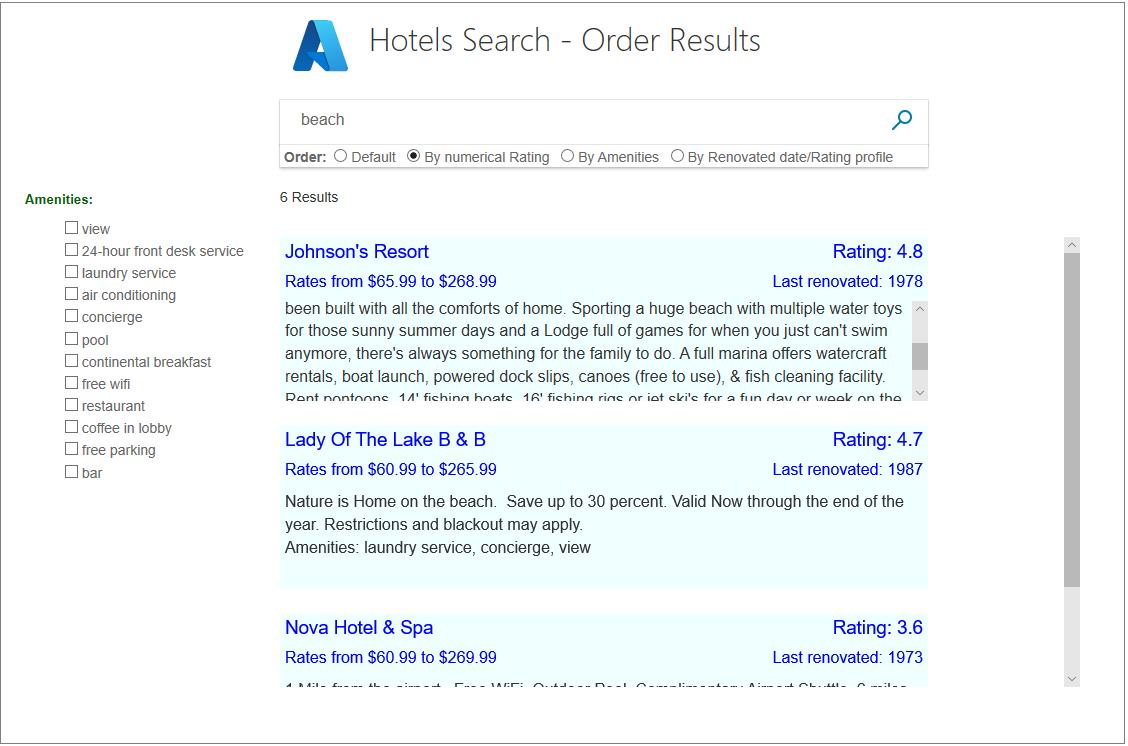
Probieren Sie nun das Profil „By amenities“ (Nach Ausstattung) aus. Treffen Sie verschiedene Auswahlen von Ausstattungen, und überprüfen Sie, ob Hotels mit diesen Ausstattung auf der Ergebnisliste höhergestuft werden.
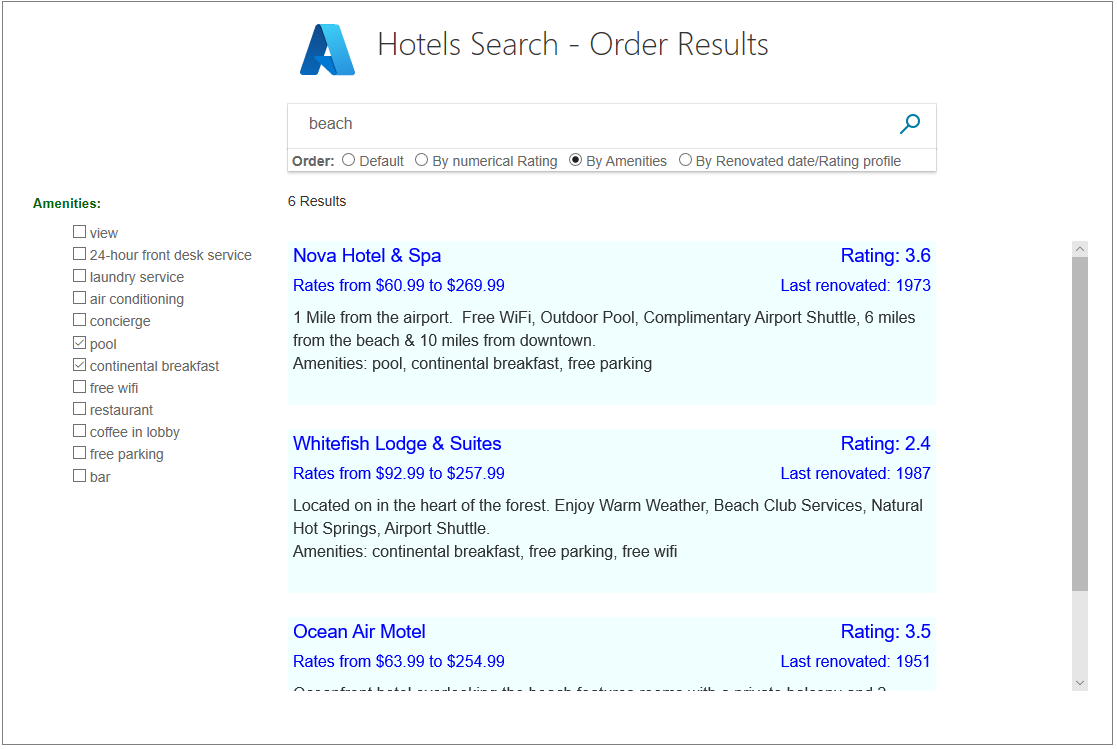
Probieren Sie das „By Renovated date/Rating profile“ (nach Renovierungsdatum/Bewertungsprofil) aus, um zu sehen, ob Sie das erhalten, was Sie erwarten. Nur vor kurzem renovierte Hotels sollten bedingt durch freshness (Aktualität) höhergestuft werden.
Ressourcen
Weitere Informationen finden Sie unter Hinzufügen von Bewertungsprofilen zu einem Azure Cognitive Search-Index.
Wesentliche Punkte
Beachten Sie die folgenden Erkenntnisse aus diesem Projekt:
- Benutzer erwarten, dass die relevantesten Suchergebnisse zuerst angezeigt werden.
- Die Daten müssen strukturiert sein, damit die Sortierung einfach ist. Wir konnten zuerst nicht problemlos nach „am billigsten“ sortieren, da die Daten nicht so strukturiert sind, dass die Sortierung ohne zusätzlichen Code erfolgen kann.
- Die Sortierung kann mehrere Ebenen aufweisen, um auf einer höheren Sortierebene zwischen Ergebnissen zu unterscheiden, die einen gleichen Wert haben.
- Für einige Ergebnisse ist die Sortierung in aufsteigender Reihenfolge selbstverständlich (z. B. Entfernung von einem Punkt), für andere in absteigender Reihenfolge (z. B. Gästebewertung).
- Bewertungsprofile können definiert werden, wenn numerische Vergleiche für einen Datensatz nicht verfügbar oder nicht intelligent genug sind. Die Bewertung der einzelnen Ergebnisse trägt dazu bei, die Ergebnisse intelligent zu ordnen und anzuzeigen.
Nächste Schritte
Nachdem Sie diese Reihe von C#-Tutorials abgeschlossen haben, sollten Sie nun über wertvolle Kenntnisse über die Azure Cognitive Search-APIs verfügen.
Weitere Informationen und Tutorials finden Sie im Katalog der Microsoft Learn-Schulungen oder in anderen Tutorials in der Azure Cognitive Search-Dokumentation.